
-
iZotope rx7中文版
大小:322M语言:322M 类别:音频工具系统:WinXP/Win7/Win10
展开

iZotope rx7中文版是一款功能非常强大音频处理软件,该软件采用了RX技术,该技术可被广泛地应用于各类领域,可完全控制我们的音频,无论是隔离人声、重新平衡混音元素,还是改变语音对话的变化,甚至是去除削波、去除混响以及其它多余的东西,它都可以完全胜任。

iZotope RX 7 Audio Editor Advanced中文版是一款专业的音频处理终极工具,iZotope的RX技术已经被广泛地应用于各类领域,完全控制您的音频,无论是隔离人声,重新平衡混音元素,还是改变语音对话的变化,最新版本支持去除削波、去除混响以及其它多余的东西,可以快速检测音频中的躁音进行修复,重新调整音频平衡,同时还拥有多通道支持功能,可以单独提取音乐中的背景音乐或是人人声,处理效果要比AU好很多。
1、双击“Setup RX 7 Audio Editor v7.0.1.exe”,进入安装界面,点击next;

2、选择软件需要安装的目录文件,也可自行修改;

3、根据自己的需要选择需要安装的插件;

4、安装中,耐心等待一会儿即可;

5、安装完毕,点击finish关闭安装框;

iZotope RX7新功能Repair Assistant(修复助手):
这款业界只能修复工具可以分析音频检测噪音、削波、咔哒声等,然后以 3 种不同的强度提供建议的处理,帮助你更快的完成修复工作。
Music Rebalance(音频重新平衡):使用经过机器学习训练的算法,Music Rebalance 可以通过智能识别人声、贝司、打击乐以及其它乐器执行音源分离重新平衡音乐。然后用户可以单独增强立体声音轨元素,从而在没有多轨的情况下调整混音。
移除/隔离歌声:通过移除歌声元素创建歌曲的乐器版本,或位 Remix 隔离人声无需去处理单个的曲目或分支。RX 7 Advanced 则更佳适合于广播和电影音频的特定需求,提供了专用于拯救音频和对白的工具 —— RX 的所有原功能加上这些亮点:对白轮廓:重塑对白的语调,拯救或改善表演,基于音高校准,可以调整短句内单词的抑扬顿挫。
对白去混响:使用经过机器学习训练的算法减少或移除对白中不需要的混响,并将对白与混响信号分开。
Pro Tools AudioSuite 插件:通过保持在 Pro Tools 中并使用新的 AudioSuite 插件使用降噪和对白隔离。
多通道支持:解决每个环绕声道中出现的音频问题,轻松实现 Dolby Atmos 7.1.2。
1、恢复预期的性能
使用新的Dialogue Contour模块,您可以重塑对话的语调,以挽救或提高后期制作的表现。 Dialogue Contour具有针对语音定制的音调校正处理,旨在调整对话短语内的单词变形,这些单词可能与剪辑中的其余对话不匹配或无法正确流动。 轻松拼接自然的句子或将陈述变成问题!
2、新插件,新工作流程
时间就是一切,我们为RX 7 Advanced添加了更多的AudioSuite插件,以帮助您获得更多。 用户收藏夹Dialog Isolate和De-rustle现在也可在Pro Tools AudioSuite中使用,为您的音频修复工作流程提供更大的灵活性。 此外,RX 7 Advanced现在可让您修复多达7.1.2 Dolby Atmos的多声道音频。
3、移除沙沙声
立即从对话中移除令人分心的领夹式麦克风噪音和其他形式的沙沙声。
减少间歇性的低端风声
4、对话轮廓
重塑对话的语调,以拯救或改善表现。
5、对话隔离
轻松将对话与嘈杂的背景隔离开来,让它成为焦点。
6、Dialogue De-Reverb
使用机器学习来减少或删除对话剪辑中不需要的混响。
在正式版下载页面中,小编教了大家iZotope RX7导出文件的方法,通过将工程文件保存,你可以在重新打开后,仍然对编辑节点进行选择修改,而这次小编带来的,是将iZotope RX7导出音频文件的教程,通过以下步骤,你可以将编辑好的音频保存为MP3等常见音频格式:
1、选择右上角Save As……选项
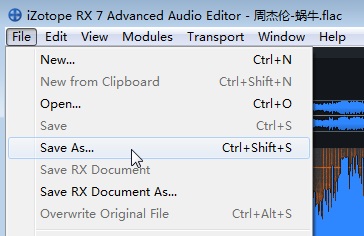
2、选择要保存的文件格式,最常见的如MP3,你可以对比特率进行修改,MP3最高320kbps,比特率大小也决定了文件体积的大小,
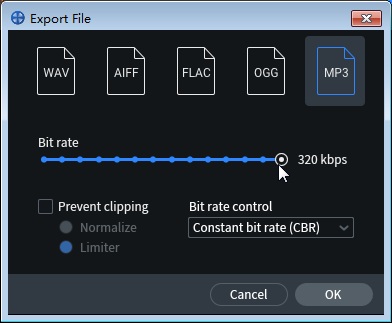
3、选择目录,保存即可。
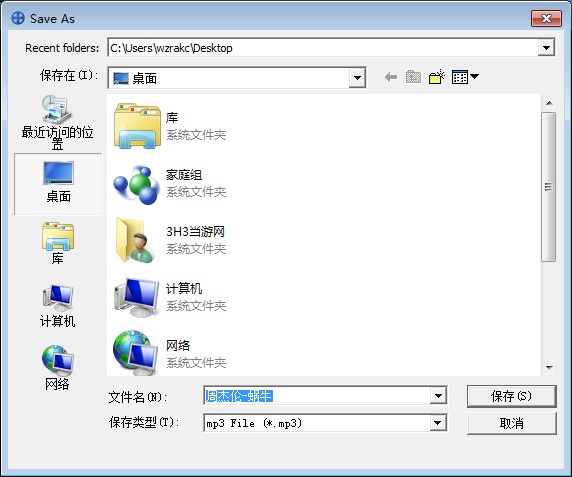
1.细节更出众!
2.BUG去无踪
加载全部内容

格式转换工具绿色版4M34093人在玩kgma是一种酷狗音乐的专属文件格式,智...
下载
基督教歌曲大全1218首mp3244.60M13007人在玩西方教会的素歌虔诚的教徒都知道教会歌曲~...
下载
创新5.1声卡效果包4K11865人在玩语言五项你的最爱~那你一定需要创新51声...
下载
vocaloid4官方版937M10080人在玩说道音乐制作软件就不能不提vocaloi...
下载
Sports Sounds Pro7授权版722K8169人在玩想要一款工能强大的音控软件就试试Spor...
下载
爱剪辑无水印完美版268M6990人在玩使用爱剪辑的朋友们想不想没有水印的打扰去...
下载
3D环绕音乐制作软件28.10M6770人在玩3d音乐大家都有听过吧,3D环绕音乐制作...
下载
SAM机架变声效果包完整版51M6644人在玩作为后期音效合成相关行业的朋友,您是不是...
下载
Sports Sounds Pro 7中文版1M6143人在玩今天带来的SportsSoundsPro...
下载
Vocaloid5汉化版1G5943人在玩很多做音频工作的应该需要Vocaloid...
下载